答案:配置VSCode自动补全需安装语言插件、启用设置项、使用代码片段和AI插件。具体包括安装Python或Java等语言支持插件;在settings.json中开启editor.quickSuggestions和editor.suggestOnTriggerCharacters;通过用户代码片段自定义常用代码模板;可选GitHub Copilot提升补全智能性;为提高精准度,应启用类型提示、集成Linter并保持插件更新;若补全失效,可检查设置、重启编辑器、排查插件冲突或清除缓存;如提示干扰,可全局或按语言关闭建议。
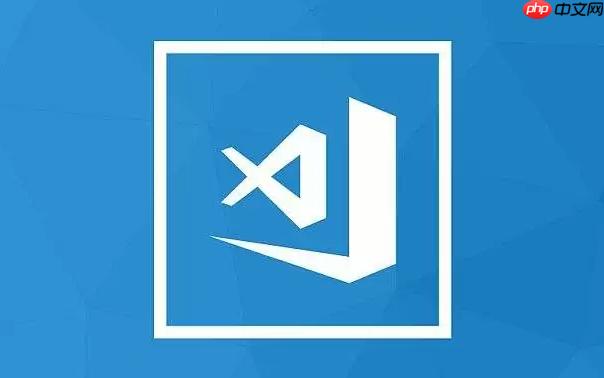
VSCode自动补全代码,简单来说,就是通过配置和插件,让VSCode在你敲代码的时候更懂你,更快地帮你把代码写完。这不仅仅是省时间,更是提高效率,减少出错率的关键。
配置VSCode实现自动补全,核心在于利用其内置的智能提示和扩展插件。
配置步骤如下:
确认已安装语言支持插件: 比如你写Python,就得装Python插件;写Java,就得装Java Extension Pack。这是基础。
检查VSCode设置: 打开
settings.json
"editor.quickSuggestions": true
"editor.suggestOnTriggerCharacters": true
"editor.snippetSuggestions": "top"
安装并配置代码片段插件: VSCode本身支持代码片段,但通过插件可以更方便地管理和使用。比如"Snippet Generator"可以帮你快速创建自定义代码片段。
利用AI代码补全插件: 像GitHub Copilot这样的插件,能根据上下文智能生成代码,效率极高。但要注意,这类插件可能需要付费订阅。
特定语言的配置: 不同语言可能有不同的配置需求。例如,Python可能需要配置
"python.autoComplete.addBrackets": true
精准的自动补全,依赖于VSCode对你项目结构的理解和对你代码风格的熟悉。
自定义代码片段是提高效率的大杀器。
打开代码片段配置文件: 文件 -> 首选项 -> 用户代码片段,然后选择你要创建代码片段的语言。
编写代码片段: 代码片段文件是一个JSON文件,你需要按照JSON格式编写你的代码片段。一个简单的代码片段示例如下:
{
"Print to console": {
"prefix": "log",
"body": [
"console.log('$1');",
"$2"
],
"description": "Log output to console"
}
}"Print to console"
"prefix"
log
"body"
$1
$2
"description"
使用代码片段: 在编辑器中输入
log
console.log('');自动补全失效是很常见的问题,别慌,一步步排查。
editor.quickSuggestions
editor.suggestOnTriggerCharacters
true
智能提示虽然方便,但有时候也会打断思路。
settings.json
"editor.quickSuggestions": false
"python.autoComplete.addBrackets": false
Esc
记住,VSCode的配置是一个持续优化的过程。根据你的实际需求和使用习惯,不断调整配置,才能让VSCode真正成为你的得力助手。
以上就是VSCode怎么自动补全代码_VSCode智能代码片段与提示增强设置教程的详细内容,更多请关注php中文网其它相关文章!

每个人都需要一台速度更快、更稳定的 PC。随着时间的推移,垃圾文件、旧注册表数据和不必要的后台进程会占用资源并降低性能。幸运的是,许多工具可以让 Windows 保持平稳运行。




Copyright 2014-2025 https://www.php.cn/ All Rights Reserved | php.cn | 湘ICP备2023035733号